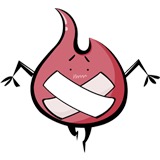-

- 慕村0425540 2020-05-13
- “打开”对话框单击“文件”|“打开”命令,打开素材文件“2-63a.jpg、2-63b.jpg”。 打开素材文件使用移动工具将2-63b图像拖拽至2-63a的图像编辑窗口中。 调处变换控制框选择“图层1”图层,单击“编辑”|“变换”|“变形”命令,调处变换控制框,如下图所示。技巧指点:除了上述方法可以执行变形操作外,还可以按【Ctrl+T】组合键,调出变换控制框,在控制框内单击鼠标右键,在弹出的快捷菜单中选择“变形”选项,以执行变形操作。 调整控制点将鼠标指针移至控制框右上角的控制点上,按住鼠标左键并拖拽,此时图像随之进行相应的变形。
-
截图0赞 · 0采集
-

- 慕码人1869396 2020-05-02
- ctrl+shift+alt+t
-
截图0赞 · 0采集
-

- 慕码人1869396 2020-05-02
- ctrl+alt+z撤销多步
-
截图0赞 · 0采集
-

- 慕码人1869396 2020-05-02
- 移动工具+alt,可以复制
-
截图0赞 · 0采集
-

- qq_杨小欠儿yyp 2020-03-07
1、如何克服图片缩小放大后图片模糊的问题:在缩放之前(ctrl+t)图层-智能对象-转换成智能对象-ctrl+t缩小后放大,不会模糊
2、图像变形:编辑-变换
3、ctrl+shift+alt+t:复制+旋转
- 0赞 · 0采集
-

- 慕的地8205371 2020-03-04
- 设置为智能对象,缩放不影响像数
-
截图0赞 · 0采集
-

- 慕码人3453164 2019-12-18
- Ctrl+Alt+Shift+T,以钉子点为中心,进行缩放旋转复制
-
截图0赞 · 0采集
-

- 丁叨岛 2019-10-17
撤销多步:Ctrl+Alt+Z
图层--智能对象:将图层设置为智能对象之后可避免拉缩图片后图片像素化
旋转图片时按住Shift可调整旋转角度
编辑--变换:可多角度自由调整图像
将图层模式调整为“正品叠底”后,图片可印到背景上
Ctrl+Shift+T=变换--“再次”;Ctrl+Alt+Shift+T配合其他操作(旋转、移动等)可对图像进行多次相同操作
Ctrl+T可通过移动“靶心”确定旋转的圆心
Ctrl+T旋转正方形时,按住Alt键可使正方形从中心缩放,然后配合快捷键Ctrl+Alt+Shift+T进行多次操作
- 0赞 · 0采集
-

- 慕用6488460 2019-09-13
- 图层模式->图层叠底,把照片印在背景里。
-
截图0赞 · 0采集
-

- 慕用6488460 2019-09-13
- 转化成智能对象可以避免ctrl+t后像素化。
-
截图0赞 · 0采集
-

- 不慎入君怀 2019-05-04
- Catl alt shift +T
-
截图0赞 · 0采集
-

- 不慎入君怀 2019-05-04
- 图层-显示菜单所有-智能对象
-
截图0赞 · 0采集
-

- 不慎入君怀 2019-05-04
- 编辑-变换-有斜切等
-
截图0赞 · 0采集
-

- 慕无忌4262436 2019-04-03
图像的变形
图案变形:缩放、翻转、旋转、斜切、扭曲、透视、变形【编辑-变换】图片缩小后放大不模糊:图层-智能对象-转换为智能对象
印上去的感觉:【图层-模式-正片叠底】
多次变换:【编辑-变换-点击移动工具-再次(Ctrl+Shift+Alt+T】
- 0赞 · 0采集
-

- 慕的地8071034 2019-03-09
表示不太懂
-
截图0赞 · 0采集
-

- YUNLINJM 2019-02-28
2-5变形
变形:缩放、翻转、旋转、斜切、扭曲、透视、变形【编辑-变换】
缩小后放大不模糊:图层-智能对象-转换为智能对象
印上去的感觉:【图层-模式-正片叠底】
多次变换:【编辑-变换-点击移动工具-再次(Ctrl+Shift+T)+Alt】
撤销一步:Ctrl+Z 撤销多步:Ctrl+Alt+Z 前进一步:Ctrl+Shift+Z
- 0赞 · 1采集
-

- T松子 2018-11-22
复制图层,修改选中区域的属性,按ctrl+shift+alt+t即可快速复制区域并且修改属性。每按一次,增加一层图层
- 1赞 · 2采集
-

- Wybieli 2018-08-16
撤销一步ctrl+z
撤销多步alt+ctrl+z
全选ctrl+a
再一次(重复上一步动作)shift+ctrl+t
- 0赞 · 2采集
-

- 渔雩 2018-06-02
ctrl+T变形后
ctrl+shift+T再次变形
ctrl+shift+alt+T再次变形+复制
- 1赞 · 2采集
-

- 椛椛 2018-04-20
正片叠底
- 0赞 · 0采集
-

- 椛椛 2018-04-16
图像变形过程中,【智能对象】可以让图片在缩放过程中不损失像素,保持清晰,反之,会“马赛克”。
选中图层,在标题栏 图层 下----显示所有菜单项目----智能对象----转换只能对象
图层上显示标识为如下:

此时 再Crtl+T 依然清晰
【变形】--斜切、扭曲、透视、变形,变形之后,Enter 确认

- 0赞 · 1采集
-
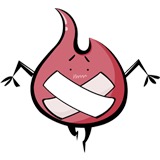
- 想去非洲耍___ 2018-03-27
1.撤销:ctrl+Z,前进一步:shift+ctrl+Z,后退一步:alt+ctrl+Z
2.使图层变成智能图层可以不损失像素,防止图层缩小再放大时出现不清晰(出现马赛克)。
3.变形:编辑--变换,还可以选择“再次”功能:ctrl+shift+alt+T会先复制原有图层再“再次”变换即有多个图层(可以用来制造循环效果比如扇子、旋转楼梯等等),ctrl+shift+T是将原有的图层“再次”变换即只有一个图层。
4.图层放在另一图层上面,制造贴上去的效果:图层版块--选中图层--图层模式中选择“正片叠低”
- 3赞 · 2采集
-

- 慕婉清4084827 2018-03-24
编辑 变换 扭曲 变形等,注意再次,ctrl+shift+alt+t
- 0赞 · 1采集
-

- qq_米紫微光_0 2018-02-06
- 1、将图层转换为 智能对象 ,再进行放大缩小时可不损失像素。若不转换为智能对象时,图像缩小后再放大会给人“马赛克”的感觉; 2、Ctrl+shift+alt+T,适当调整旋转点的位置; 3、图层模式的设置,正常->正片叠底等;
- 1赞 · 0采集
-

- 四月是你的谎言x 2017-11-07
- 图像的变形 1、ctrl+Z撤销一步,ctrl+alt+Z撤销多步 2、图片变形:先选区,在ctrl+C,然后ctrl+V,再做变化 (1)转为智能对象:图层——智能对象——转换为智能对象(智能对象可以解决失真的问题) (2)自由变换:ctrl+T (3)变换:编辑——变换,几种变换;调出变换后,可以直接右击修改变换方式; A:扭曲的变换方式可以实现把一张海报放到另一张实景里面,做成立体的感觉;而透视裁剪可以把实景里面的斜图再裁剪回来 B:变形,可以贴合曲面,例如把照片印到杯子上面(正片叠加:图层——图层样式——混合选项——混合模式改为正片叠加) C:以中心缩小:shift+alt+缩放 3、智能对象:位图矢量化,不会失真 4、椭圆、矩形选区工具:shitt+选区工具,得到正圆或者正方形;shift+alt+选区工具,从中间开始画圆或者正方形 5、再次变换:做完需要变化的副本后,选区为该副本,shift+ctrl+alt+T,不断重复刚刚这个副本的操作 6、修改完毕,enter键退出
- 6赞 · 6采集
-

- 今夕何夕 2017-10-29
- 2-5: 选中图层,右键转会换成智能对象,大小变化可不失像素 (1) 编辑—>变换:缩放、旋转、扭曲、变形、斜切、透视等操作,Leg: 透视:(正/逆使用)绘制路边海报等; 变形:将照片P在水杯上,图层模式可以选正片叠底,更加融合;神灯; 扭曲:将钟表P在橙子上,选择图层模式; (2) 撤回快捷键,Ctrl+Z撤回一步, Ctrl+Alt+Z连续撤回多步; (3) 变形: 选中选区—>编辑—>变换—>再次(Shift+Ctrl+T),变换且复制(Ctrl+Shift+Alt+T) leg:绘制扇子步骤: a. 选中长条选区,右键描边; b. 自由变换(Ctrl+T),将中心点拖至一边,旋转选区一定角度,点击回车; c. 变化且复制(shift+Ctrl+Alt+T),多次即可绘制出扇子; *正方形选区——描边——Ctrl+T(缩小)——旋转——C+S+A+T(重复多次,让正方形往里陷)
- 0赞 · 0采集
-

- 今夕何夕 2017-10-29
- 让图案变形尽量保持原有清晰度:图层——智能对象——转换为智能对象
- 0赞 · 0采集
-

- Phoebe_Zxp 2017-10-27
- (1) 编辑—>变换:缩放、旋转、扭曲、变形、斜切、透视等操作,例如: 透视:(正/逆使用)绘制路边海报等; 变形:将照片P在水杯上,图层模式可以选正片叠底,更加融合;神灯; 扭曲:将钟表P在橙子上,选择图层模式; (2) 撤回快捷键,command+Z撤回一步, command+alt+Z连续撤回多步; (3) 变形: 选中选区—>编辑—>变换—>再次(shift+command+T),变换且复制(shift+command+T+alt),可制作扇子等类似如下图; 例绘制扇子步骤: a. 选中长条选区,右键描边; b. 自由变换(command+T),将中心点拖至一边,旋转选区一定角度,点击回车; c. 变化且复制(shift+command+T+alt),多次即可绘制出扇子;  (4) 选中图层,右键转会换成智能对象,大小变化可不失像素;
-
截图1赞 · 1采集
-

- qq_做一只特立独行的猪_0 2017-10-22
- ctrl+shift+alt+t
- 0赞 · 0采集
-

- 渔雩 2017-10-13
- 锁定长宽比
- 0赞 · 0采集